步驟一:準備工作
1、U盤啟動盤(u盤啟動盤制作方法)
2、以往萬一大家可以先下載Win7 64位旗艦版ISO鏡像 :超好用的Win7旗艦版系統 64位穩定增強版ISO鏡像
3、將下載的win7鏡像放到U盤中。
步驟二:U盤啟動
1、將U盤啟動盤接入到電腦usb接口,按下啟動熱鍵,具體不同電腦熱鍵不通過,大家可參考下面熱鍵來操作:
| 不同電腦啟動快捷鍵大全 | |||||
| 組裝機主板 | 品牌筆記本 |
品牌臺式機
|
|||
| 主板品牌 | 啟動按鍵 | 筆記本品牌 | 啟動按鍵 | 臺式機品牌 | 啟動快按鍵 |
| 華碩主板 | F8 | 聯想筆記本 | F12 | 聯想臺式機 | F12 |
| 技嘉主板 | F12 | 宏基筆記本 | F12 | 惠普臺式機 | F12 |
| 微星主板 | F11 | 華碩筆記本 | ESC | 宏基臺式機 | F12 |
| 映泰主板 | F9 | 惠普筆記本 | F9 | 戴爾臺式機 | ESC |
| 梅捷主板 | ESC或F12 | 聯想Thinkpad | F12 | 神州臺式機 | F12 |
| 七彩虹主板 | ESC或F11 | 戴爾筆記本 | F12 | 華碩臺式機 | F8 |
| 華擎主板 | F11 | 神州筆記本 | F12 | 方正臺式機 | F12 |
| 斯巴達克主板 | ESC | 東芝筆記本 | F12 | 清華同方臺式機 | F12 |
| 昂達主板 | F11 | 三星筆記本 | F12 | 海爾臺式機 | F12 |
| 雙敏主板 | ESC | IBM筆記本 | F12 | 明基臺式機 | F8 |
| 翔升主板 | F10 | 富士通筆記本 | F12 | ||
| 精英主板 | ESC或F11 | 海爾筆記本 | F12 | ||
| 冠盟主板 | F11或F12 | 方正筆記本 | F12 | ||
| 富士康主板 | ESC或F12 | 清華同方筆記本 | F12 | ||
| 頂星主板 | F11或F12 | 微星筆記本 | F11 | ||
| 盈通主板 | F8 | 技嘉筆記本 | F12 | ||
| 捷波主板 | ESC | Gateway筆記本 | F12 | ||
| Intel主板 | F12 | eMachines筆記本 | F12 | ||
| 杰微主板 | ESC或F8 | 索尼筆記本 | ESC | ||
| 致銘主板 | F12 | 蘋果筆記本 | 長按“option”鍵 | ||
| 磐英主板 | ESC | 微星筆記本 | F11 | ||
| 磐正主板 | ESC | ||||
| 冠銘主板 | F9 | ||||
| 其它機型請嘗試或參考以上品牌常用啟動熱鍵 | |||||

以上2個步驟不管是修復引導還是重裝系統都是一樣的,接下來小編先給大家介紹修復引導的方法:
1、進入pe打開分區工具(DG分區工具、Diskgen),打開后選中當前安裝系統的磁盤分區,然后點擊【硬盤】--【重建主引導記錄】,最后保存一下就可以了!
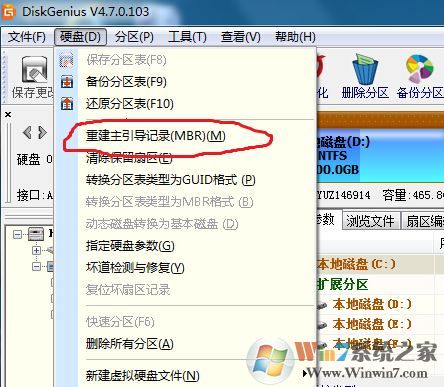
然后重啟計算機拔掉U盤查看是否可以正常開始安裝系統,若不行則需要重新分區安裝win7,下面給大家介紹分區/重裝win7系統方法
1、打開Diskgenius,點擊“硬盤”,查看菜單中的【“轉換分區表類型為MBR格式”】選項是否灰色,如果是灰色的話那么我們就無需進行重新分區,除了C盤系統盤和桌面上的資料,重裝系統后其他磁盤中的資料都不會被清空,如果“轉換分區表類型為MBR格式”選項是可選的,則需要將整個硬盤格式化,操作方法如下:
刪除分區:點擊“硬盤”——“刪除所有分區”,刪除前確保資料已經轉移,刪除后,點擊【保存更改】,如圖:
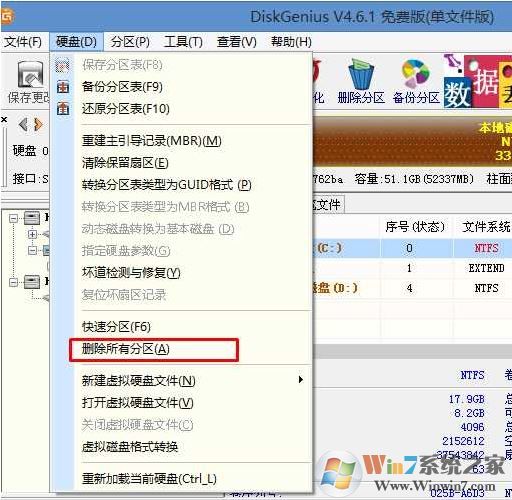
轉GPT分區為MBR格式:刪除分區后,裝換硬盤分區表類型 為 MBR 格式,同樣還是從“硬盤”——“轉換分區表類型為MBR格式”,然后保存更改(以下為圖示,此時該項為可點,如不可點說明已經轉換好了。),如圖:
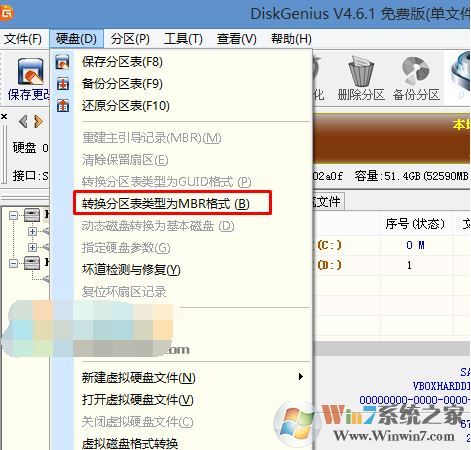
重新分區:磁盤格式轉換完成后,點擊【快速分區】,勾選 分區表類型為 MbR ,勾選了重建主引導記錄MBR,選擇需要分區的個數以及大小,當然大家可以點擊“自定”來設置合適的分區,按下確定后開始分區(如果是固態硬盤或者是東芝的硬盤要進行4K對齊一下),如下圖:

3、分區完成后運行桌面的"一鍵裝機還原"工具,然后選擇win7系統鏡像文件,以c盤為系統盤,把win7系統安裝在c盤中,點擊確定開始安裝系統,重裝完成后等待其自動重啟電腦,然后將u盤拔掉便會開始安裝不少uwin7系統!